W punkcie konfiguracyjnym współpracującym ze skrzynka pocztową w trybie generowania dokumentów możliwe jest tworzenie nowych dokumentów Comarch DMS na podstawie informacji znajdujących się w wiadomościach e-mail. Możliwe jest przeniesienie do dokumentu Comarch DMS wybranych załączników, treści maila oraz adresatów.
Aby utworzyć punkt konfiguracyjny współpracujący ze skrzynką pocztową w trybie generowania dokumentów Comarch DMS, należy w menu głównym Comarch DMS wejść w zakładkę ACD [Automatyczne generowanie dokumentów] i za pomocą ikony ![]() dodać nowy punkt konfiguracyjny.
dodać nowy punkt konfiguracyjny.
Zakładka Tryb współpracy
W oknie „Punkt konfiguracyjny” należy wskazać typ punktu, w tym przypadku: „Współpraca ze skrzynką pocztową (generowanie dokumentów DMS)”.
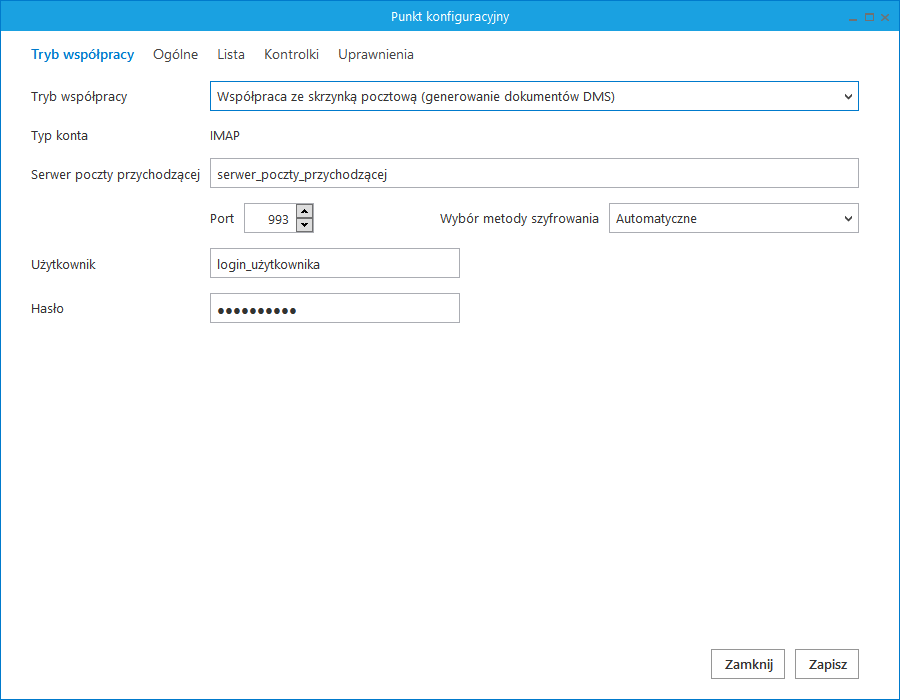
W oknie tryb współpracy należy uzupełnić informacje:
- Serwer poczty przychodzącej
- Port
- Metoda szyfrowania
- Użytkownik skrzynki pocztowej
- Hasło użytkownika
Zakładka Ogólne
Na zakładce „Ogólne” należy określić nazwę punktu oraz typ obiegu, w ramach którego będą tworzone nowe dokumenty Comarch DMS.
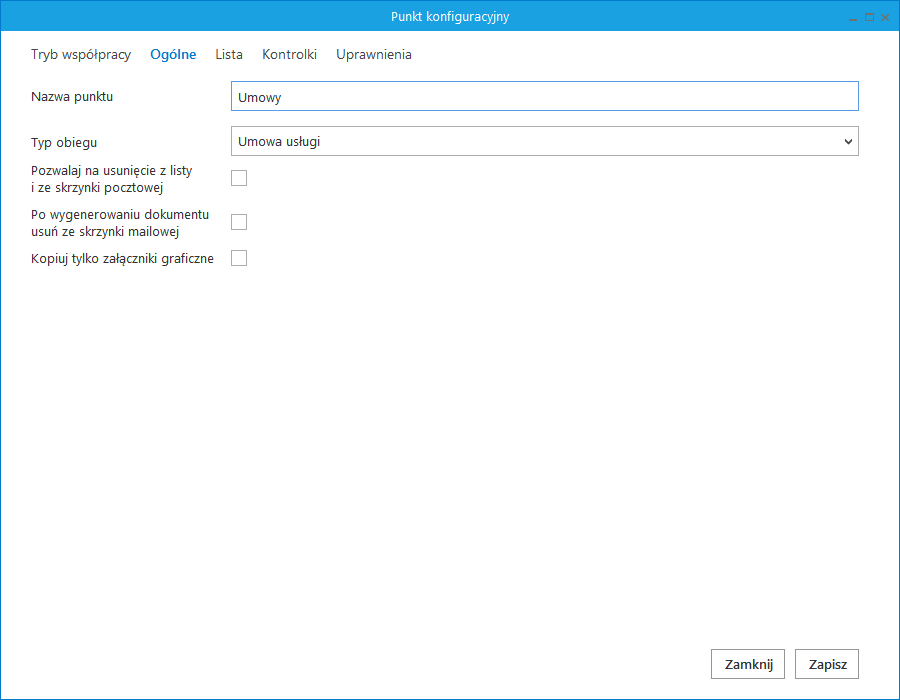
Na zakładce Ogólne dostępne są parametry:
- Pozwalaj na usunięcie z listy i ze skrzynki pocztowej – parametr odpowiadający za to, czy operator pracujący z punktem konfiguracyjnym będzie miał możliwość usuwania wiadomości z listy maili w Comarch DMS i ze skrzynki pocztowej, czy tylko z listy maili w Comarch DMS. Gdy parametr jest zaznaczony, na liście maili w punkcie konfiguracyjnym dostępna jest opcja ‘Usuń z listy i ze skrzynki pocztowej’.
- Po wygenerowaniu dokumentu usuń ze skrzynki pocztowej – zaznaczenie parametru powoduje, że po zainicjowaniu dokumentu w Comarch DMS wiadomość e-mail zostanie usunięta ze skrzynki pocztowej. Gdy parametr pozostanie odznaczony, wiadomości nie będą usuwane.
- Kopiuj tylko załączniki graficzne – zaznaczenie parametru spowoduje, że na dokument w Comarch DMS zostaną przeniesione wyłącznie załączniki graficzne np. pdf, jpg, tif, png.
Zakładka Lista
Na zakładce „Lista” należy wskazać, które dane będą wyświetlane na liście maili. Dane dotyczące maili mogą być wyświetlane w trzech kolumnach, możliwa jest prezentacja tematu wiadomości, nadawcy i daty otrzymania maila, wymagane jest wyświetlanie przynajmniej jednej z tych kolumn.
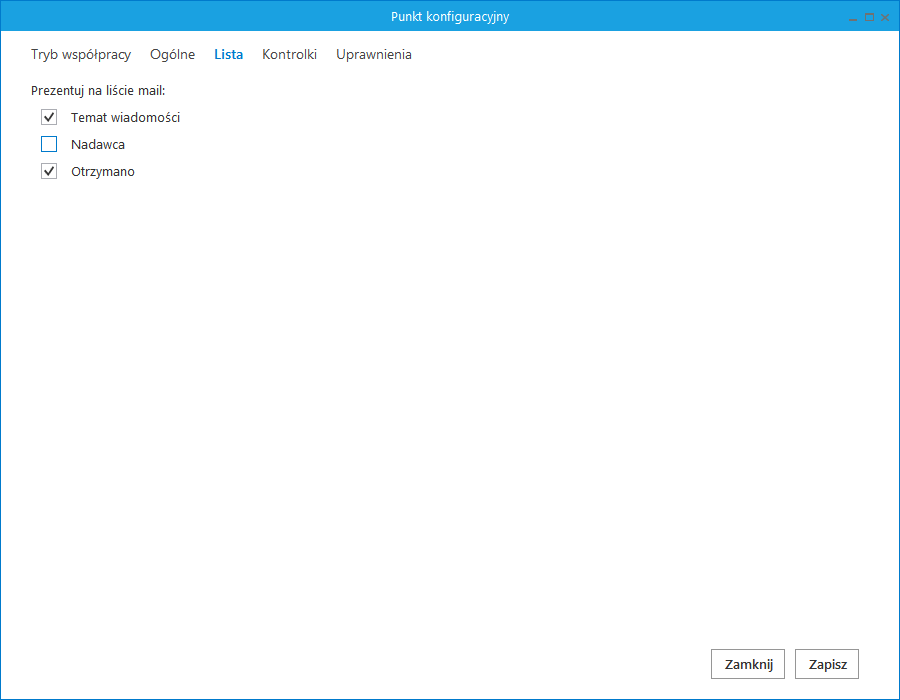
Zakładka Kontrolki
Po określeniu, które kolumny będą wyświetlane na liście maili, należy przejść do zakładki „Kontrolki”, na której zostanie określone mapowanie danych pochodzących z wiadomości e-mail na dokument Comarch DMS.
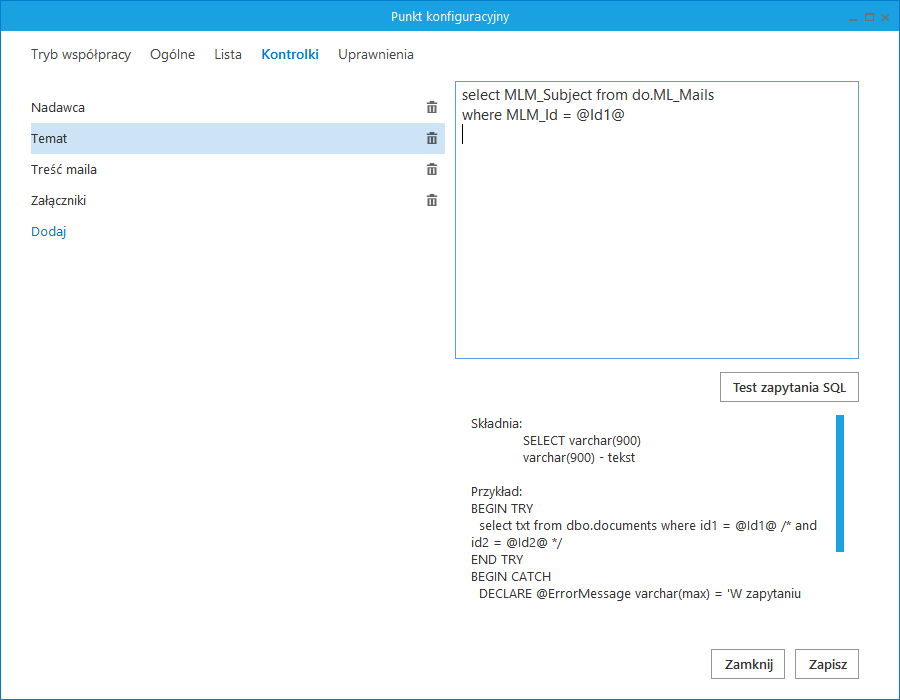
Na dokument w Comarch DMS mogą być mapowane informacje o nadawcy, odbiorcy, dacie otrzymania maila, temacie i treści maila oraz załączniki. W przypadku mapowania załączników, wystarczy wskazać kontrolkę typu załącznik, do której mają zostać dodane załączniki z maila, to mapowanie jest predefiniowane i nie wymaga wprowadzania polecenia SQL.
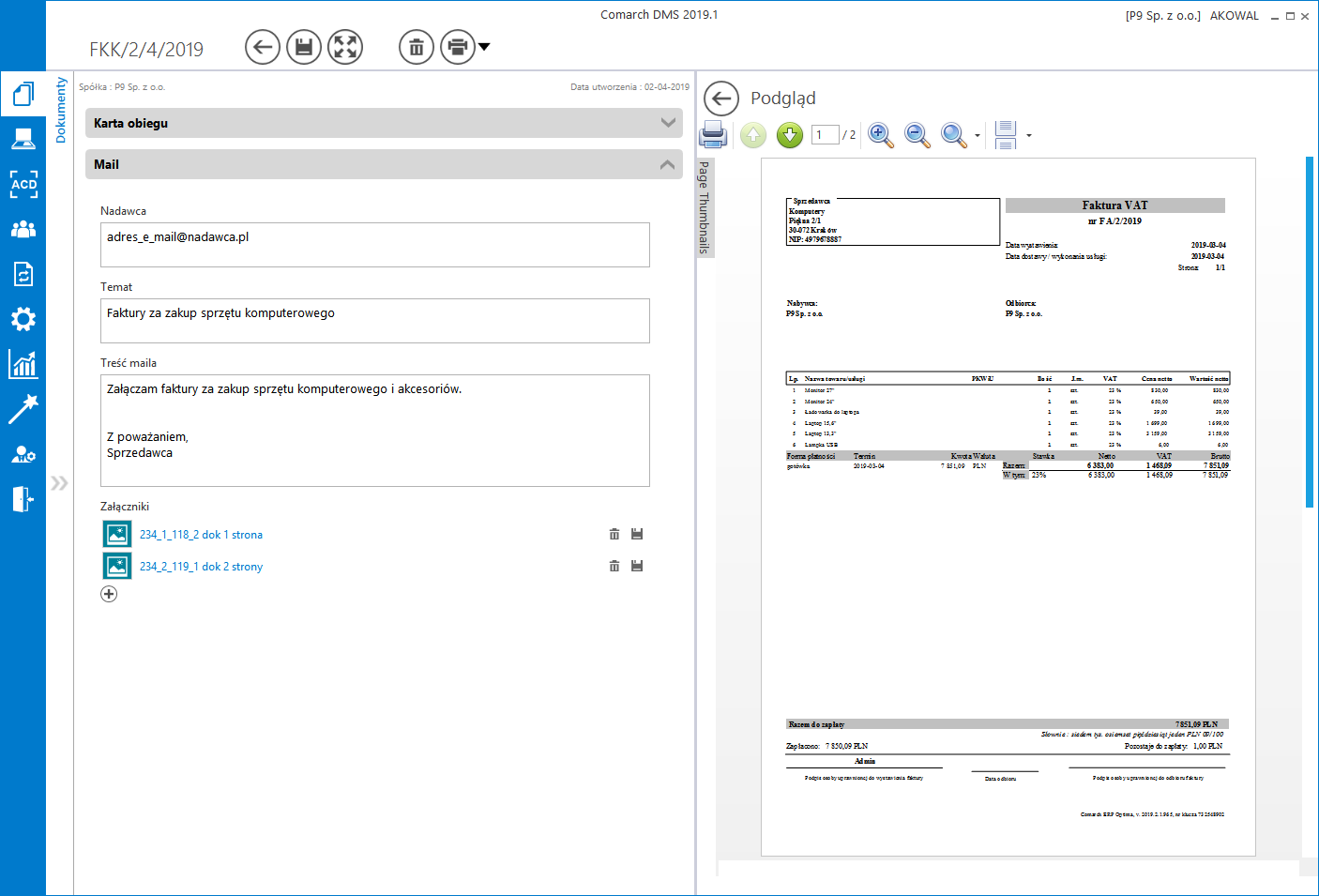
Zakładka Uprawnienia
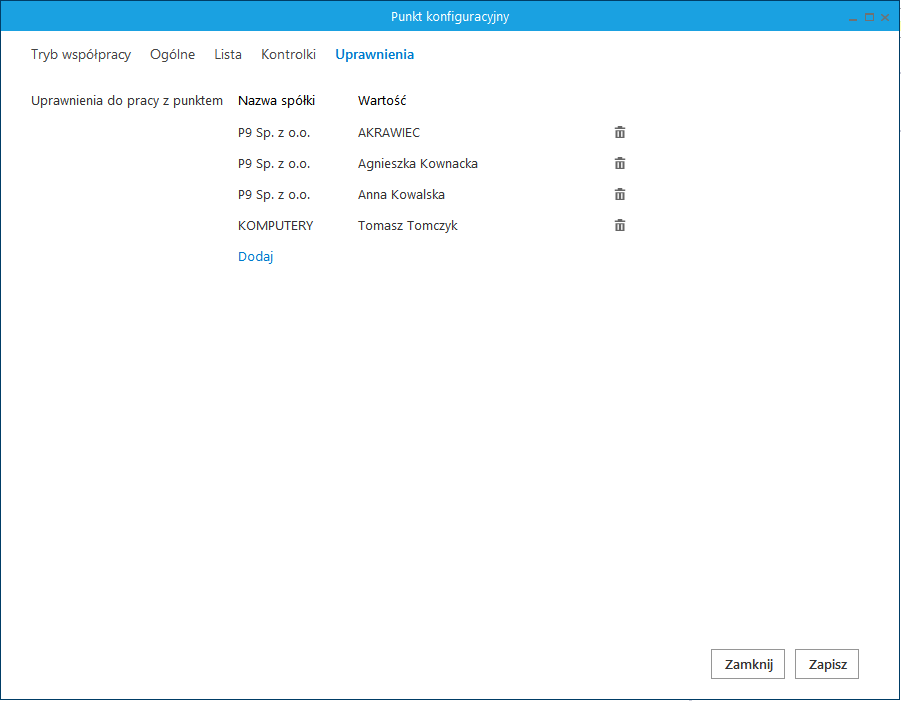
Na zakładce definiowane są uprawnienia do pracy z punktem konfiguracyjnym. Uprawnienia mogą być dodawane poprzez wskazanie pracowników, nie ma możliwości dodania uprawnień dla pracowników wskazanego działu czy pracowników zajmujących określone stanowisko.
